怎样将图片制作成视频
资料:RTD2649机芯制作开机视频方法(H46E09)

一、图片处理成视频文件的方法,视频文件直接到第二步。
1、打开WINDOWS自带的Windows Movie Maker;2、导入图片(图片的数量没有限制,只限制视频总长度不超过15S);3、在收藏栏中,选择需要导入的图片后点击右键,选择“添加到时间线”;4、调整每幅图片显示的时间,可在下方直接拉伸5、保存视频二、视频转换成1280x720 resolution,H.264 format的方法1、打开formatfactory工具,打开FormatFactory.exe2、点击所有转到MP4,选择“输出配置”,预设配置设置“HD 1280*720 MPEG4 宽屏”;视频编码设置“A VC(H264)”;屏幕大小“1280*720”;3、添加视频文件,选择保存路径,点击开始三、使用T4XP工具转换文件Step 1:打開TMPGEnc4XP.exe建議用之前己存檔的prj來修改就不須再去設定,選取Open a project file選取既有的.txp4存檔Step 2:Add file 把新的開機Logo動畫檔加進來,然後Remove原本舊的動畫檔加入新的動畫檔.直接選OK即可Step 3:選Encode 準備轉檔選擇要轉檔輸出的路徑,然後按下左下角icon 開始進行轉檔Step 4:轉檔完成,得到一個新的.mp4 文件Step 5:打開另一個tool, YAMB1.6把新轉出的.mp4 ,在此tool 選Input載入,並勾選Extract Track ID in raw format, 最後按下Extract開始轉檔.轉檔完成,得到一個新的.h264文件.Step 6:把最後轉出來的.h264文件修改檔名成bootlogo放到U盘,视频大小不能超过3M;Step 7:MP3文件大小不能超过512k,文件名为:bootmusic;Step 8:进入工厂升级特别说明:部分屏为倒屏,视频需要先处理成倒屏,方法如下:1、使用FreeVideoFlipAndRotate.exe工具,做如下设置即可。
如何把图片制作成视频?图片生成短视频的操作演示

如何把图片制作成视频?图片生成短视频的操作演示
今天领导给小峰布置了一个任务,要将前段时间领导们去参加一次活动的照片做成一个视频,放到公司的网站上,也不容小峰说什么,自顾自的就丢过来一个压缩包,乖乖,小峰打开一看,里面一百来张照片呢,果然,这面子工程做得,杠杠的!本来要将照片制作成视频也不是什么难事儿,分分钟就能搞定的,不过小峰就是不太喜欢领导这种把什么事儿都丢给别人的态度,于是跟领导软磨硬泡了老半天,赢得了一上午的空闲时间,啥事儿也不做,就弄这个视频!
好吧,小峰上面也夸下海口了,说将照片制作成视频是分分钟就可以搞定事儿,那么接下来,小峰就来告诉大家,到底如何分分钟实现这个操作!别的东西咱们也不需要,就要一个视频剪辑软件就行,小峰这里使用到的是一款叫做迅捷视频剪辑软件的工具。
打开这款视频剪辑工具,可以看到下面的这个界面,先点击一下左上角的导入,然后点击导入文件夹,然后将领导传过来的文件夹选中,点击确定就可以添加到软件中了。
它们就会全部被添加到下方的轨道中了。
其实咱领导这边的要求也不多,对于照片什么的也没啥特殊的限制,所以操作到这里,就只剩下最后的保存就可以结束了。
但是实际上,这款剪辑软件还能对添加进来的照片进行一些调节。
例如我们双击轨道中的某一张照片,上方就会出现一个编辑窗口,在这个窗口中,我
们可以对照片进行调色、美颜;此外,我们还可以在下方的轨道中左右拖动某一张照片,调
整它的播放顺序。
完成这些调整之后,点击导出按钮,然后在弹出来的窗口中,选择视频的格式,再次点击右下角的导出就可以保存下来了。
好了,将照片制作成视频的整个操作小峰这里就算是介绍完了,最后就由大家来鉴定一下吧,这是不是分分钟就能搞定的操作?。
如何将照片做成视频 简单5步制作相册视频的攻略
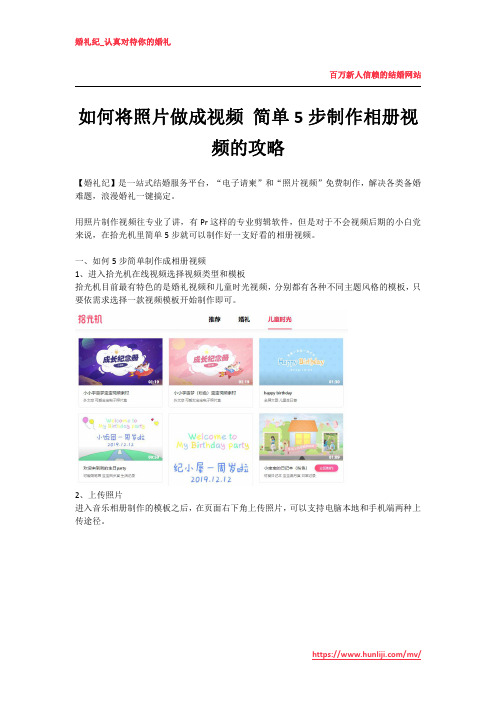
百万新人信赖的结婚网站
如何将照片做成视频简单5步制作相册视
频的攻略
【婚礼纪】是一站式结婚服务平台,“电子请柬”和“照片视频”免费制作,解决各类备婚难题,浪漫婚礼一键搞定。
用照片制作视频往专业了讲,有Pr这样的专业剪辑软件,但是对于不会视频后期的小白党来说,在拾光机里简单5步就可以制作好一支好看的相册视频。
一、如何5步简单制作成相册视频
1、进入拾光机在线视频选择视频类型和模板
拾光机目前最有特色的是婚礼视频和儿童时光视频,分别都有各种不同主题风格的模板,只要依需求选择一款视频模板开始制作即可。
2、上传照片
进入音乐相册制作的模板之后,在页面右下角上传照片,可以支持电脑本地和手机端两种上传途径。
百万新人信赖的结婚网站
4、添加字幕
在每一种视频模板里都有一些可以添加字幕的场景,模板中有默认文案,大家也可以自己更改编辑视频字幕,婚纱照相册视频可以写新郎新娘名字、婚礼日期、浪漫句子等,宝宝成长视频可以写一些对于成长的祝愿。
百万新人信赖的结婚网站
5、添加背景音乐
右上角点击音乐选项,可以试听选择拾光机软件本地提供的背景音乐,也可以在下方的上传音乐选项里导入自己喜欢的歌曲。
百万新人信赖的结婚网站
6、预览并导出相册视频
经过上面的这些简单步骤之后,一段图片频就制作完成了,点击右上角预览之后,如果还满意的话就可以直接点击导出超清视频并保存收藏或者直接分享给微信/微博好友。
虽然拾光机主打的是婚礼视频和儿童成长相册视频,但是因为它们的模板中所有的照片和字幕都是可以替换的,所以其实对于其他类似于告白视频、祝福视频、毕业视频等等都是可以尝试用它制作的。
爱剪辑怎么将导入的图片做成视频?

爱剪辑怎么将导入的图片做成视频?
爱剪辑想要将图片制作成视频,该怎么制作呢?下面我们就来看看详细的教程。
爱剪辑去广告绿色版 v2.0 中文免安装版 类型:媒体制作 大小:450MB 语言:简体中文 时间:2018-09-11
查看详情 1、 首先打开软件。
2、 首先添加视频。
3、 点击“叠加素材”然后添加贴图。 4、 设置合适的特效,然后点击导出视频。
5、 最后点击导出即
美拍怎么用照片制作视频
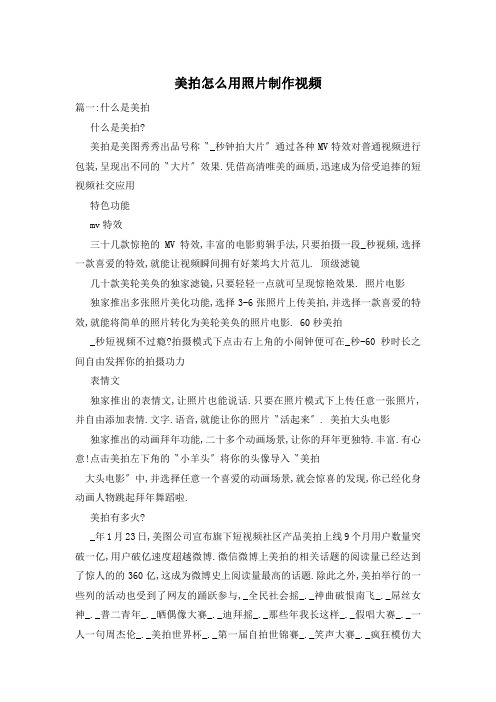
美拍怎么用照片制作视频篇一:什么是美拍什么是美拍?美拍是美图秀秀出品号称〝_秒钟拍大片〞通过各种MV特效对普通视频进行包装,呈现出不同的〝大片〞效果.凭借高清唯美的画质,迅速成为倍受追捧的短视频社交应用特色功能mv特效三十几款惊艳的MV特效,丰富的电影剪辑手法,只要拍摄一段_秒视频,选择一款喜爱的特效,就能让视频瞬间拥有好莱坞大片范儿. 顶级滤镜几十款美轮美奂的独家滤镜,只要轻轻一点就可呈现惊艳效果. 照片电影独家推出多张照片美化功能,选择3-6张照片上传美拍,并选择一款喜爱的特效,就能将简单的照片转化为美轮美奂的照片电影. 60秒美拍_秒短视频不过瘾?拍摄模式下点击右上角的小闹钟便可在_秒-60秒时长之间自由发挥你的拍摄功力表情文独家推出的表情文,让照片也能说话.只要在照片模式下上传任意一张照片,并自由添加表情.文字.语音,就能让你的照片〝活起来〞. 美拍大头电影独家推出的动画拜年功能,二十多个动画场景,让你的拜年更独特.丰富.有心意!点击美拍左下角的〝小羊头〞将你的头像导入〝美拍大头电影〞中,并选择任意一个喜爱的动画场景,就会惊喜的发现,你已经化身动画人物跳起拜年舞蹈啦.美拍有多火?_年1月23日,美图公司宣布旗下短视频社区产品美拍上线9个月用户数量突破一亿,用户破亿速度超越微博.微信微博上美拍的相关话题的阅读量已经达到了惊人的的360亿,这成为微博史上阅读量最高的话题.除此之外,美拍举行的一些列的活动也受到了网友的踊跃参与,_全民社会摇_._神曲破恨南飞_._屌丝女神_._普二青年_._晒偶像大赛_._迪拜摇_._那些年我长这样_._假唱大赛_._一人一句周杰伦_._美拍世界杯_._第一届自拍世锦赛_._笑声大赛_._疯狂模仿大赛_._60秒美拍_._全民拍快进_等_个活动话题的微博阅读数也已经破亿.其中〝全民社会摇〞的活动吸引了来自30多个国家.地区,1_万美拍网友的参与,并成功申请了〝最大规模的线上自创舞蹈视频集〞的吉尼斯世界记录.由于社会摇在美拍上的走红,还被国外的网友成为〝Meipai Shake〞(美拍摇).毫无疑问,美拍已经成为短视频领域里最火爆的应用.作为广为使用的社交工具,微博.微信同时也成为许多商家.品牌营销新的〝战场〞.而如今,随着短视频社交平台的兴起,一些有战略眼光的品牌,已经将营销目光锁定在这一新兴领域.在以美拍为代表的短视频社交平台中,不少团体及企业看到了品牌营销的契机.前段时间,在火爆网络的美拍迪拜摇活动中,包括OPPO.猫扑.杜蕾斯.美图.墨迹天气等品牌纷纷发布创意版迪拜摇,拉近了企业品牌与用户的距离,实现了与核心消费群体的互动,增强了品牌美誉度.,通过借助互联网自媒体自我营销的网络达人们已形成群体.他们对于互联网产品应用具有敏锐嗅觉,随着短视频的兴起,他们的网络营销方式已经从简单的图文形式,进化成现如今具象的美拍等短视频方式.美拍的短视频可以给予其动态.生动的表达,这点显著优于微博等互联网产品;美拍的社交平台属性,又赋予了用户间相互关注的交友机会,容易让更多的网友认识自己,走进自己;美拍强大的人气积淀了巨大的平台影响力,以及年轻人异常活跃的因素,都成为了他们选择美拍的驱动力.美拍网络营销的五步曲明曲:拍照成为了很多人的兴趣和习惯.如何让人拍摄出更好.更吸引人的照片和视频,受到越来越多的人的关注.拍照似乎已经早早地流行起来了,照片也成为在好友圈内和大家进行分享重要的资源之一.例如吃饭前所有人都等拍过照之后再开始动筷子;一件新衣服穿上后首先就是〝自恋〞两张;空闲无事的时候也是〝自秀〞几张等等,在通过微博.微信和QQ空间和大家进行分享.这种时尚之风一直在拍照的圈子十分火热,但是对于这个摄像却存在很多的空白,主要是拍摄的画面没有图片所能达到的效果,美拍的诞生确实很好地弥补这方面的空白,短短_秒的视频也是为每个人全力打造,视频微拍很好地抓了这股时尚之风客户曲:其实这是互联网产品发展的一个隐形规律,女性市场一直以来就被冠以丰厚之称,无论是之前的女性站.孕妇站还是后来的蘑菇街等等,女性市场一直以来都极具热度.而美拍的兴盛显然看中了这点,在美图市场,女性是一个庞大的手机拍照群体,任何的摄影摄像应用都不会忽略这一点.有了高使用率,紧随其后的分享.社交与导购等一系列商业活动就水到渠成.因此,再次深入女性市场,美拍同样选择了分享型软件视频,不过这次的定位并不完完全全局限在女性群体中,男生的加入同样会丰厚整个产品深度客户特征曲:美拍抓住了很多人爱美的心理,虽然这个小小的细节,就已经锁定了很大的一部分人群,然而视频的展示要比图片更加的生动和具体,就显得拍摄和编辑视频的乐趣多多,这一切美拍做到了,〝傻瓜式〞的拍摄效果却又丝毫不逊色,很快就让人们享受到了这份视频拍摄带来的快乐.因为视频的展示是全方位的,不像照片那么平面和单一,很多人在视频拍摄的时候都讲究个性化一点,效果要更加的好一些,却不能达到预期的效果,通过美拍这个编剪就使得视频的拍摄效果很不一样,无时无刻不在阐述着我的视频我做主的快乐.所以美拍带来的是拍摄过程中的快乐和乐趣,拿起手机,短短十秒就可以让每一个人都能享受这份快乐客户平台曲:美拍用户以女性为主,而这些用户身边天然围绕着很多男性用户和同样喜欢自拍的女性用户,于是形成了良好的传播链条.具体来说,美拍用户登录后即可关注微博好友的视频动态,男性用户可以轻松搜罗到养眼美女每天的视频更新,如此一来沟通不再像传统社交那样生硬.因此,社交化对美拍用户起到〝阴盛阳衰〞的逆转作用,使产品不仅局限在女性群体中. 此外,用户可通过新浪微博.Facebook帐号和手机通讯录登陆美拍,并导入好友,同时也可以一键邀请微信好友.除了通过社交分享扩大影响力,美拍还添加了游戏类的解锁模式:除普通MV特效,美拍还推出多种锁定模式,用户只有将美拍推荐到微信朋友圈才能解锁该MV特效.产品亮点曲: 瞄准用户的〝美〞需求,美拍提供了短视频应用的基本功能:一.采用了和美国短视频应用Vine相同的可停顿拍摄方式;二.拍摄完成后,用户可以添加滤镜或内置MV模版,九口袋了解到它提供了多种MV特效模式,包括情书.摩登时代.樱花.百老汇等;三.内置了大量背景音乐,用户可为拍摄的短视频配乐.和美图秀秀类似,通过提供这些内置模板,美拍提供一键〝傻瓜〞式操作,对软件运用再陌生的人操作起来都不会感到困难.篇二:美图美拍怎么拍慢动作?美图美拍怎么拍慢动作?下文将演示美图美拍慢镜头拍摄方法,美图美拍支持慢动作拍摄,还有些朋友不知道怎么操作,让我们通过下文了解具体步骤吧_ 与拍摄普通视频不同的是,我们需要先使用iPhone5s拍摄慢动作视频,打开iPhone5s相机应用,滑动选择到最左边的慢动作选项,点击录制按钮;录制完成后,点击底部的停止按钮;之后我们打开手机上的照片应用,可以看到刚刚录制的慢动作视频,在慢动作视频的左下角会一个特殊的标志;接下来请打开美图应用,与平时一样点击底部的录制按钮;接着点击右下角的打开;在照片列表中,点击相机胶卷一栏,选择刚才拍摄的带有慢动作标志的视频;随后可以播放视频,点击选取按钮即可开始编辑慢视频.总的来说,与平时直接在美拍上拍摄视频有一点不一样是,要先在 iPhone 上录制慢动作视频,然后在美拍中导入视频后编辑.篇三:美拍怎么自定义的音乐在使用美拍的过程中,相信大家一定会看到有许多的音乐融入在视频当中,那么究竟怎样添加自己喜欢的歌曲在美拍当中呢?请看本文教程即可揭晓答案.美拍怎么用自己的音乐1.首先我们打开美拍客户端软件,先拍摄一段视频.2.视频拍摄完成后,根据个人喜好增加滤镜和MV后,在右下角点击>3.点击右边的>选取自己喜欢的音乐然后点击>PS: 左边我的音乐显示的都是系统音乐来的4.下载完成后再点击左边>此时就可以看到下载好的音乐在前排了,>音乐试听后再从右上角点击>5.返回拍摄主界面再点击右上角>6.接着等待视频生成即可.7.视频完成后接着点击>按钮,就可以将添加音乐的视频保存并分享了.。
如何制作淘宝主图视频

淘宝主图视频现在已经开放啦,不过目前暂时只有淘宝集市店才能适应,天猫店现在暂时还不能使用哦~主图视频以6秒影音动态呈现,可以有效的在短时间内提升买家对商品的认知和了解,促进买家做出购买决定。
而甩手工具箱是专注于跨平台商品数据整合、多网店管理的应用软件。
为了让商家从跨平台、多个网店之间的商品管理中摆脱大量复杂重复的商品管理模式,将更多的精力投入的销售中来,在本月更新4款功能中就有“制作主图视频”功能,其中它的优势有:1、操作方便、简单,只是您会用电脑就能为店铺宝贝制作出视频;2、一键生成宝贝视频,可以批量将店铺中的所有宝贝一键制作出宝贝视频;3、批量生成不同平台的宝贝视频,可借用淘宝、天猫、拍拍、QQ网购、阿里巴巴平台中的商品作为素材批量生成出淘宝店铺中宝贝的视频;4、可多选生成视频的尺寸,满足店长们的不同需求;5、精心筛选,自动识别店铺中已有视频的宝贝,可勾选是否重复制作已有主图视频的商品;6、自动化设计出最完美的主图视频,视频由商品主图和销售图片,描述图片组成,可勾选在商品主图和销售图片不够六张时是否自动添加描述中的图片做为视频素材。
制作步骤如下:在甩手工具箱起始页面,用到制作主图视频(未安装的朋友需要先下载安装)选择制作范围,两个选择:1、整店制作:选定整店制作,将淘宝店铺首页网址放入其文本框中后可批量给店铺中所有宝贝生成视频;2、批量制作:选择批量制作,可批量生成不同平台的宝贝视频,换一种说法就是可借用淘宝、天猫、拍拍、QQ网购、阿里巴巴平台中的商品作为素材批量生成出淘宝店铺中宝贝的视频,只要将淘宝、天猫、拍拍、QQ网购、阿里巴巴平台中的商品详情页网址依次放入文本框中即可批量制作出视频店铺首页网址放入中文本框,下一步至选择父分类,再选择待制作视频宝贝下载商品详情,与其说下载商品详情,不如说是在下载制作视频素材下载完成后,进入视频设置,视频设置可设置其尺寸,是否重复制作已有视频的宝贝视频,是否在商品主图和销售图不够六张时自动下载描述图片作为视频素材及视频的实际效果最后将宝贝导出到本地,即可。
Ps制作视频MV名片教程
Ps制作炫舞MV名片教程素材:这是已经扣好的人物素材一张,也可以用你自己喜欢的图片。
效果图:1.打开PS,点击文件-新建,然后设置文件的大小。
宽度和高度按你视频的大小设置。
2.在界面的最左边一栏的工具箱里单击一下放大镜,然后在刚才新建的画布上右击,选择实际像素。
3.在工具箱里点最下面的颜色哪里的第一个颜色,会弹出来一个拾色器,任意选个颜色,点击确定,然后按住alt+del填充前景色。
这样如果一会打字的时候你字的颜色设置为白色会显示的清楚一些。
4.文件-打开,找到你人物素材图的所在路径,将图片打开。
然后利用工具箱上的移动工具将图片拖入到刚才建立的文档里,并摆放好位置。
如果图片太大,就同时按住ctrl+t,对图片进行缩放。
按了CTRL+T的效果然后按住SHIFT键,并把鼠标放到右边最上面的点,往左下拉动,人物就会等比例的变小了。
5.在界面的右下角的图层面板上,单击新建图层按钮,新建一层。
6.在工具栏上右击第一个图标,选择椭圆选框工具。
然后在画布上画一个圆,利用刚才第三步的方法把它填充白色(也可以是自己喜欢的颜色)。
然后单击选择-羽化,数值任意稍微大点。
我填的25.按键盘上的del键,删除,圆的效果就做出来了。
7.在图层面板上单击添加图层样式图标,选择投影。
颜色可以按自己喜欢的进行修改,其余数值默认。
8.把圆摆放到人物的身上,然后单击人物层把人物层挪到圆的这层上面来。
并把人物摆放好位置。
↓9.点击工具箱上的橡皮擦,设置成柔角的,大小任意,然后在人物层上对人物进行擦拭边缘。
使边缘不是那么的生硬,如果觉得人物大小不是很合适,可以再用CTRL+T进行缩放。
这种边缘模糊一点的就是柔角画笔人物进行擦拭后的效果10.在工具箱里右击矩形工具选择自定义形状工具,在属性栏中选择心形,并在画布上画出两个心的形状,利用做圆的方法制作两颗心形摆放到圆的边上,作为装饰。
效果11.在工具箱上单击“T”,然后在画布上点一下,输入人物的名字。
初步详解如何使用movie maker制作视频
一、首先给大家介绍如何下载安装movie maker
1、第一步下载:详见下图
2、任选下面一个下载:
3、下载完成后会出现:
4、然后选定该压缩包,点击右键“解压至当前文件夹”出现:
5、点击右键“安装”,出现:
6、然后选择“Next”,会出现:
7、点击“I acceptthe……”前面的方格,然后出现:
8,点击选择“Install”出现:
8、点击“Finish”即安装完成。
二、接下来给大家详解如何使用(我只会初步使用,仅供参考)
1、点击打开movie maker,出现:
2、然后点击左上方的导入图片,出现:
3、然后选择图片,进行导入,出现:
4、接着导入音乐,像导入图片那样导入音乐,会出现:
5、然后选定照片,按住左键将照片拖入,软件下方方框,出现:
6、然后在如图位置选择视频效果
7、选择后出现:
8、然后像选择图片那样将所选效果拖入如图空白方框位置:
视频效果拖入后将不再是空白。
9、然后再像选择“视频效果”那样选择“视频过渡”,然后再像拖入“视频效果”那样将“视频过渡”拖入到如下图大的空白方框里面:
10、按照如上方法将照片、视频过渡、视频效果都拖入后,点击如图位置的“显示时间线”,
然后出现:
11、再像拖入照片那样将音乐拖入至,音频/音乐(M)DE 位置,出现:
12、然后将照片的长度调整至和音乐的长度一样,再点击最左上角的“文件”选择“保存电影文件”放到你想放的位置,然后再找到所存放位置点击播放即可。
注:时间有限,待这些学会后可以QQ加我,再给你们说下如何添加片头片尾。
电脑怎么做短视频
电脑怎么做短视频
如今,短视频已成为人们生活中不可或缺的一部分。
它能为我们带来快乐、娱乐和信息,也成为了一种社交交流的方式。
但是,很多人不知道怎样制作自己的短视频。
下面,让我们一起来看一看电脑怎么做短视频。
1. 选择适当的软件
制作短视频需要先选择适当的软件。
市面上有很多种视频编辑软件,比如Adobe Premiere、Final Cut Pro X、iMovie等等。
选择适合自己的软件,可以提高制作短视频的效率和质量。
2. 准备素材
制作短视频需要准备好所需素材,包括视频、图片、音乐等。
素材的质量和数量直接影响到短视频的质量和效果。
可以在网上下载免费的素材,也可以自己拍摄。
3. 剪辑和编辑
剪辑和编辑是短视频制作的关键步骤。
可以根据自己的需求进行剪辑和编辑,比如添加字幕、特效、过渡等。
还可以调整颜色、光圈等参数,使短视频更加美观。
4. 添加音乐和声效
音乐和声效是短视频的重要组成部分。
可以在网上下载免费的音乐和声效,也可以自己制作。
添加适当的音乐和声效,可以使短视频更加生动有趣。
5. 导出和发布
导出和发布是短视频制作的最后一步。
导出时需要选择适当的格式和分辨率,以便在不同的平台上播放。
发布时可以将短视频上传到社交媒体平台,比如抖音、快手、微信等,与朋友分享。
总之,电脑能够为我们提供多种软件和工具,帮助我们制作出高质量的短视频。
只要掌握了基本的技巧和方法,就可以制作出自己满意的短视频。
希望这篇文章对大家有所帮助。
如何将多张图片做成视频
如何将多张图片做成视频
现在越来越多的人喜欢自己制作短视频了,视频当然不都只是录制而成的,也有的是用几张照片制作出来的,比如说电子相册啊,毕业剪影啊之类的。
那问题来了,怎么把照片做成视频呢?
将一张张照片制作成视频来观看,可以方便我们整理自己的美好回忆。
这里介绍一个简单易上手的方法给大家,可以快速的将图片转成视频,一起来看看吧!
操作方法:
一、打开软件后,在左上角选择“新建”-“添加文件”,选择添加第一张图片;
二、添加完成后,点击选择“插入”-“添加文件”,将剩下的图片批量添加进来;
后,点击“确定”即可;
“增减”,可设置图片的播放速度,这里建议调大的,参考值为500ms以上;
和名称;
六、在弹出的以下窗口,在这里选择以下选项,点击“确定”;
七、导出完成后,以下就是制作好的视频文件啦!。
- 1、下载文档前请自行甄别文档内容的完整性,平台不提供额外的编辑、内容补充、找答案等附加服务。
- 2、"仅部分预览"的文档,不可在线预览部分如存在完整性等问题,可反馈申请退款(可完整预览的文档不适用该条件!)。
- 3、如文档侵犯您的权益,请联系客服反馈,我们会尽快为您处理(人工客服工作时间:9:00-18:30)。
怎样将图片制作成视频(快速制作精美视频)
作为一个业余视频制作爱好者,我总喜欢忙里偷闲自己动手制作各种精彩的视频。
其中最常见的就是将图片制作成视频,那怎样将图片制作成视频呢?这里为大家介绍一款设计非常人性化,人人都会用的精美相册制作软件 - 《数码大师》,作为国内最流行的电子相册制作软件,它一直秉承着高质量的效果,能让我们充分发挥自己的创意,制作各种精美的视频。
一、导入要制作成视频的图片和视频短片
制作图片视频的第一步,当然是要导入所需要的素材,本文为大家介绍的就是使用图片和视频短片为素材制作的视频。
点击下图的“请点击这里添加相片文件”即可将图片导入。
而视频短片可通过“插入视频片头”或“相片间插入视频短片”来实现。
二、对图片进行文字说明
导入图片后,可以在中间的列表中进行位置的调整。
为图片加上名字或注释,以让图片表达的意思更明确,使用这里的“修改名字及注释”功能就可以实现为每一张图片设置不同内容的文字说明。
三、搭配背景音乐和MTV歌词字幕
有声有色的视频,当然少不了背景音乐的润色,如下图所示,点击“添加媒体文件”即可添加各种格式的视频或音频作为背景音乐。
还能插入LRC格式,制作动感MTV字幕呢!
四、设置相片特效,导出视频
为让制作的图片视频更具有动感,我们可以为每张图片设置各种绚丽的特效。
打开“相片特效”选项卡,在右侧中预览特效后,点击“应用特效到指定相片”即可快速为每张图片设置特效了。
设置好全部的参数后,点击右下角的“开始生成”按钮,不用几分钟,即可快速导出这个精心制作的视频了。
是不是很简单方便呢?赶快动手试试吧。
《数码大师》官网下载:/indexgb.htm
更多关于使用数码大师制作动感相册的教程,可以参考:。
